『さぁ、始めましょう!!』
こんにちは、少人数制マンツーマン個別指導のパソコン駆け込み寺♪
「パソコン駆け込み寺 岡山下中野教室」の田邉です。
昨日から寒い日が続いていますよね~!!
明日、明後日は今季一番の「寒波」が来るみたいですよ。
昨日はLESSON終了後にエアコンの空調があまり効きが最近良くなかったので再度、バラバラにしてフィルター周りを大掃除!!
お陰様で一気に効きが良くなりました。
「やっぱり掃除って大切なんだなぁ~」と思いました(今さらか(笑)
お蔭で帰宅は深夜になっちゃいましたが…

今回のBLOGは「さぁ、始めましょう!!」

前回のBLOGで「Word」で「課題」を作成する記事の続きです。
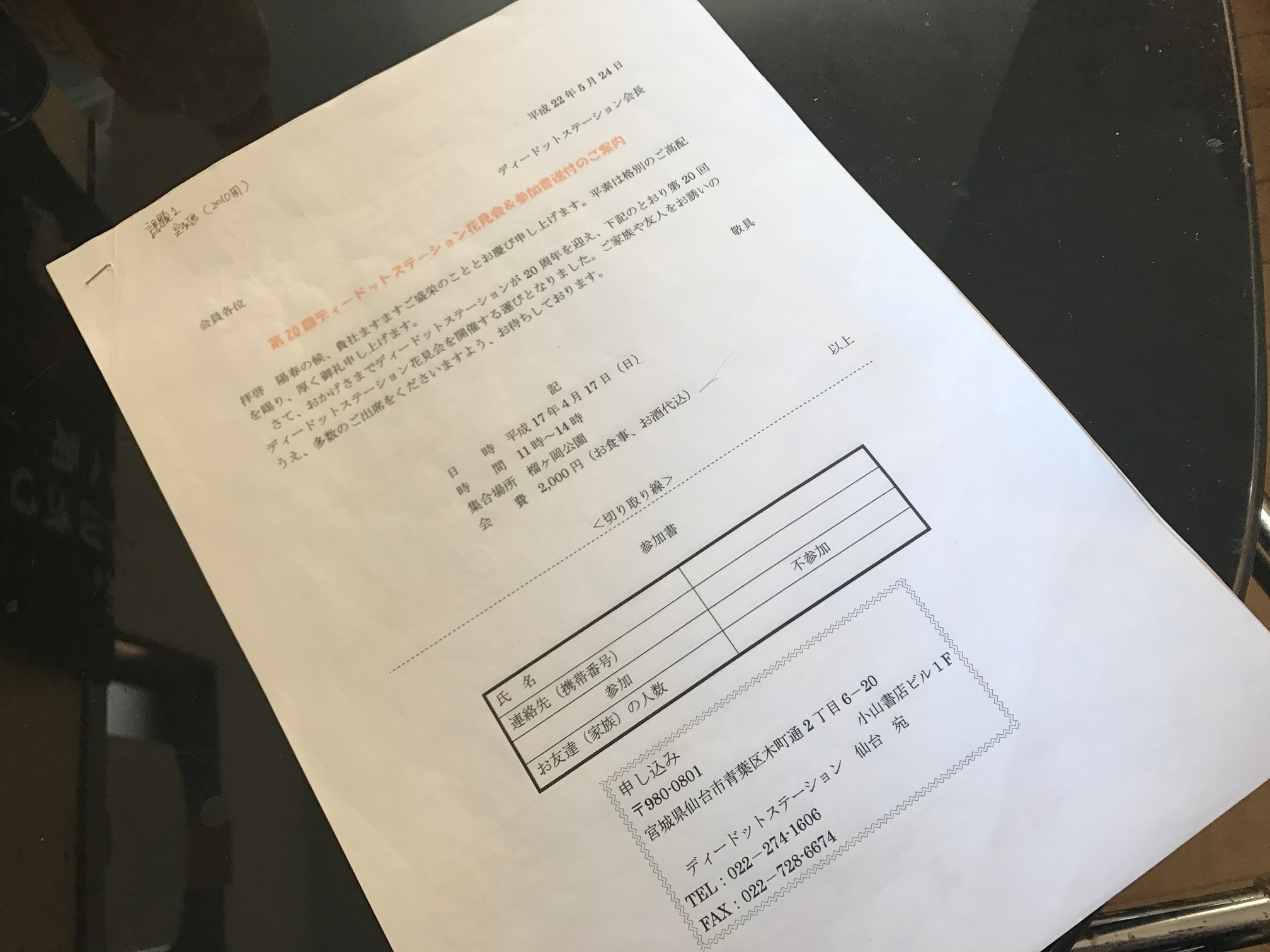
過去ログでまず「Wordで最初にやるべきこと」をUPしましたが、その続編です。
いよいよ本格的に文章を作成していきますね。
前回のBLOGで、興味のある方は確認してみてください。
「ページ設定」でサイズ等の設定を作成する資料により設定をすることから始めるという事でしたね。
今回は「A4」「横書き」なので設定は変更しません。
まず大体の「ビジネス文章」「町内会」の資料等も同じです。
発信日付というものが「1行目」に来るのが「一般常識」と言われています。
では、本日の日付を入力しましょう「平成29年1月13日」と…
おっと、皆さん「日付を入力していますか!?」
「Word」の場合、本日の日付は入力しなくてもいいんですよ。
では、今日はここから…
【Office2010編】
❶「挿入」タブを選択してください。
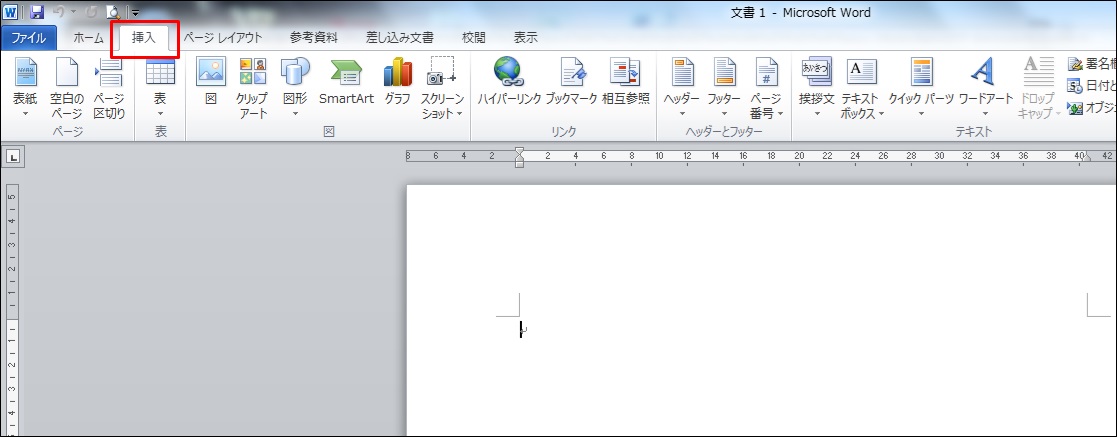
❷「テキストグループ」の中の「日付と時刻」をクリックしてください。
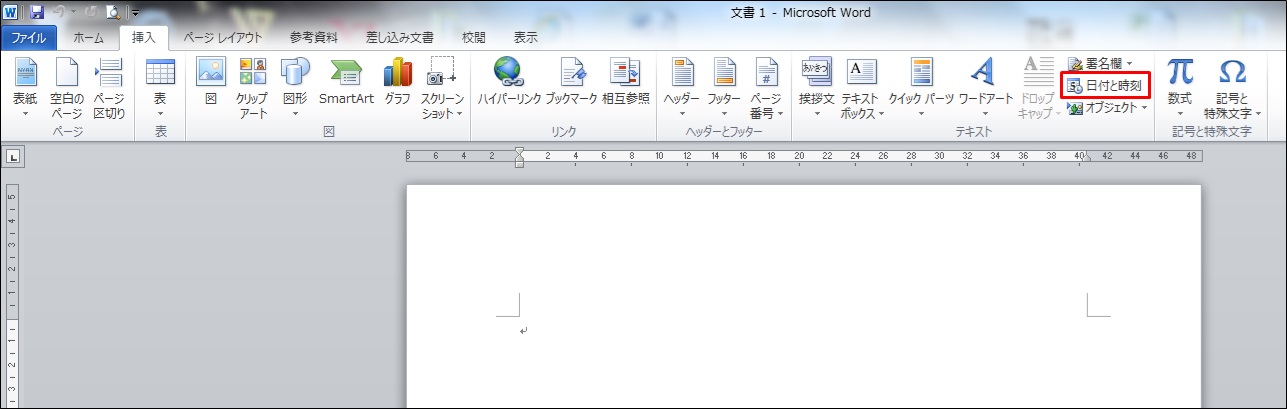
❸「赤枠のダイアログボックス」が表示されます。
本日の日付の色んなパターンが表示されていますね。
あまり「曜日」が入ったものは使用されないので赤枠内の「平成29年1月13日」を選択しましょう。
㊟全角文字を使う方は「全角文字を使う」のチェックボックスに「☑」を入れて下さい(通常は数字は半角を使用しますので、それだけ使用される方が少ないという事でしょう)
という事で今回は「☑」は外します。
「自動的に更新する」はチェックを入れない方がいいでしょう。
何故!?
「自動的に更新する」にチェックを入れておくと、このファイルを「保存した場合」次回このファイルを開いた時の日付に変更されています。
例えば1/30に開いたら「平成29年1月30日」に変更されています。
「あれ、これっていつ作成したものだろう…なんて」事になっちゃいますよ(笑)

❹「OK」を押してください。
「本日の日付」が勝手に表示されましたね。
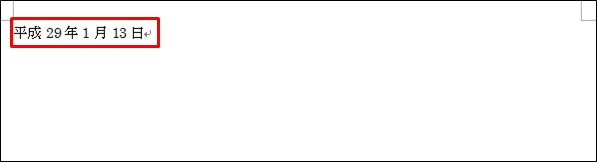
前回でもお伝えした通り、まだ右側に寄せてはいけませんよ。
「我慢、我慢」「ベタ打ち」ですよ。
要は入力しなくてもいいいんです!!
何かを放り込んでいくんで「挿入」タブなんです。
そんな「覚え方」をしてください。
【Office2010編】
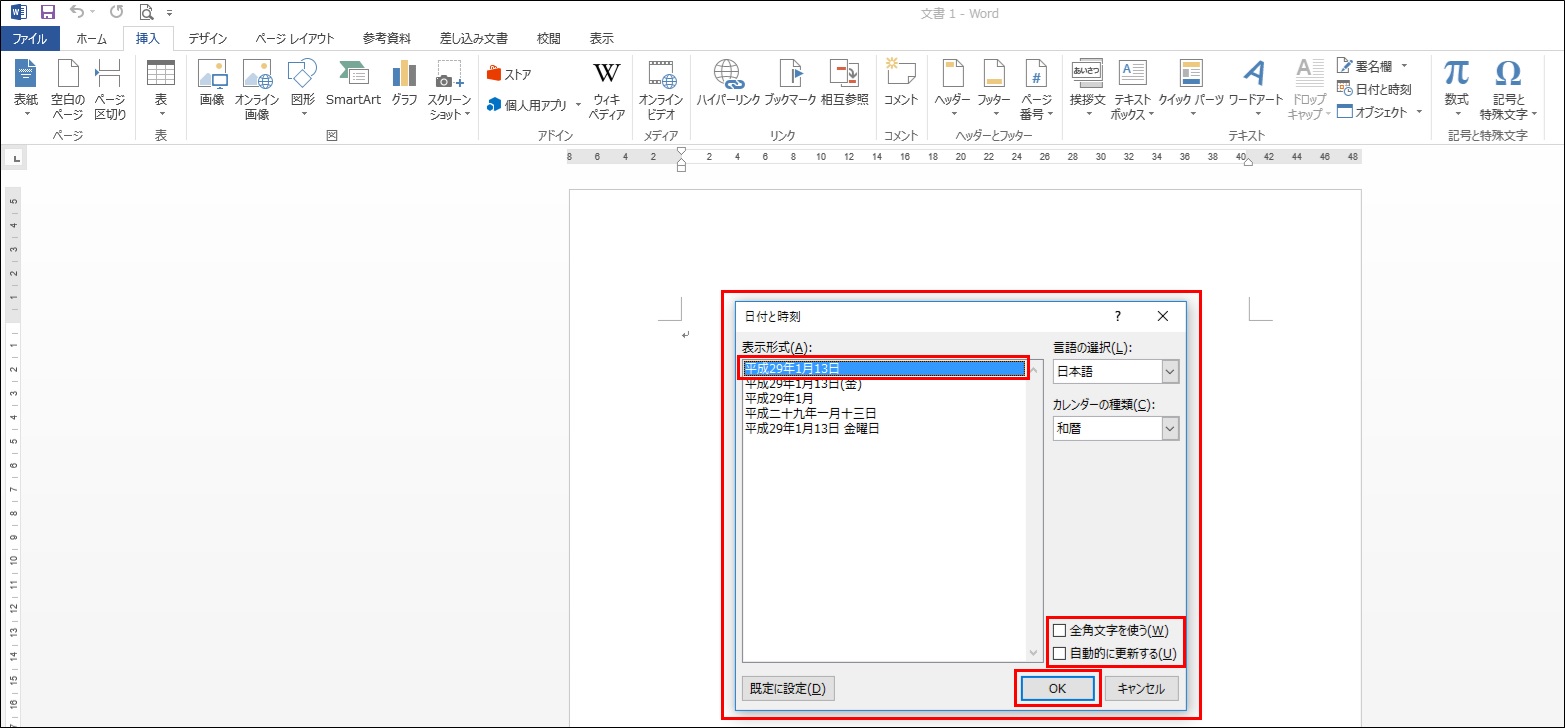
「Office2010」と同様「挿入」タブから「テキストグループ」の中の「日付と時刻」をクリック。
後の操作は全く一緒です。
あなたはわざわざ、カレンダーを確認しながら入力しますか?
それともマウス操作でけで簡単に日付を挿入しますか?
たかが、これだけ…
でも、こんな事の繰り返し(笑)
はい、今日はここまで。
続きは、また明日にでも書こう。
何で明日に?
「皆んな1つ覚えると
必ず1つ忘れるから![]() 」
」
「これが上達しない本当の原因かもしれないですね…」
馬鹿にしてはいけませんよ(笑)
本気で知りたい人だけにコツを教えちゃいます。
「初心者だから初めが肝心!!」
「MIND SET」
”ワンクリックで、未来は選択肢に溢れている!!”
「就活」「転職希望」「会社内」でパソコンの事を聞けず、悩んでいるあなた…
それ、全部 ”パソコン駆け込み寺 岡山下中野教室”にお任せ!!

「あなたの未来のための学校」
” School for your future”
本気で知りたい人だけにコツをお伝えいたします。
「初心者だから初めが肝心!!」
「あなたの街のパソコン駆け込み寺」
「お婆ちゃんでも、出来るWord、Excel」








